Changer le nom d’utilisateur n’est pas une tâche difficile. Il ne s’agit pas non plus de créer un nouvel utilisateur ni même de changer le nom de votre compte administrateur. Cet article vous montrera les étapes à suivre pour terminer chacune de ces actions.

Changer le nom d’utilisateur Windows 10
Pour accéder au menu où vous pouvez effectuer le changement, vous pouvez emprunter différents itinéraires. L’utilisation du panneau de configuration est la méthode la plus ancienne et peut-être toujours la plus utilisée.
Depuis le panneau de configuration
- Ouvrez la recherche Windows en appuyant sur la touche Win.
- Tapez Panneau de configuration et appuyez sur Entrée.
- Changez pour afficher par petites icônes à partir de l’outil de sélection supérieur droit.
- Cliquez sur Comptes d’utilisateurs.
- Cliquez sur l’option Modifier le nom de votre compte.
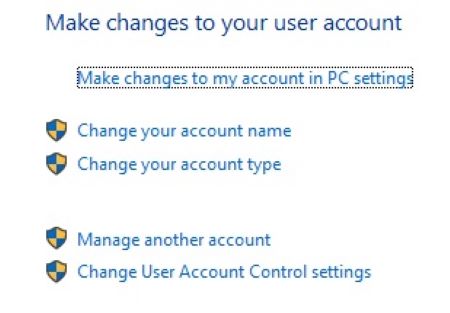
- Tapez un nouveau nom de compte.
- Cliquez sur le bouton Modifier le nom.
- Tapez un mot de passe si vous y êtes invité.
Si vous disposez des droits d’administrateur sur votre compte, vous pouvez également modifier les noms des autres utilisateurs. Suivez ces étapes.
- Accédez à la section Comptes d’utilisateurs du Panneau de configuration, comme décrit dans la section précédente.
- Cliquez sur l’option gérer un autre compte.
- Sélectionnez le compte que vous souhaitez modifier.
- Suivez les étapes 5 à 8 du guide ci-dessus.
Créer un nouvel utilisateur
Si vous ne pouvez pas changer votre nom d’utilisateur, vous pouvez avoir une copie corrompue de Windows 10. Cependant, vous pouvez toujours créer un nouveau compte d’utilisateur et lui donner un nom de votre choix. Parfois, avoir plusieurs comptes d’utilisateurs est une bonne idée lorsque deux personnes ou plus partagent un ordinateur.
- Appuyez sur le bouton de démarrage de Windows 10.
- Cliquez sur l’icône Paramètres.
- Cliquez sur le bouton Comptes.
- Cliquez sur l’option Famille et autres utilisateurs (ou similaire).
- Cliquez sur l’option Ajouter quelqu’un d’autre à ce PC.
- Indiquez que vous ne disposez pas d’informations de connexion personnelles pour le nouveau compte.
- Sélectionnez maintenant l’option Ajouter un utilisateur sans compte Microsoft.
- Saisissez les informations d’identification demandées.
- Cliquez sur Suivant.
Windows 10 vous demandera de saisir un nom d’utilisateur, un mot de passe et un indice de mot de passe ou des questions de sécurité. Bien sûr, vous pouvez entrer le nom d’utilisateur souhaité et ignorer la protection par mot de passe.
Octroi de l’accès administrateur à un autre compte utilisateur
Vous pouvez le faire à partir d’un compte avec des droits d’administrateur. Vous pouvez également le faire à partir d’un compte autorisé à gérer d’autres comptes si vous connaissez le mot de passe administrateur.
- Cliquez sur la clé Win.
- Aller aux paramètres.
- Sélectionnez Comptes.
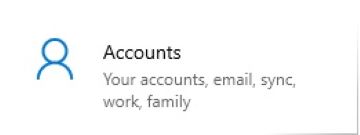
- Allez sous Famille et autres utilisateurs.
- Sélectionnez le nom d’utilisateur auquel vous souhaitez accorder des privilèges.
- Utilisez l’option Modifier le type de compte.
- Sélectionnez l’administrateur dans la liste.
- Cliquez sur le bouton OK.
- Tapez le mot de passe administrateur lorsque vous y êtes invité.
Cela accordera le privilège d’administrateur à ce nom d’utilisateur spécifique, mais son nom ou son mot de passe resteront inchangés. De cette façon, seul le statut change.
Modification du nom du compte administrateur
Vous pouvez le faire via votre compte Microsoft. Exécutez l’outil cmd ou le panneau de configuration. Comme tout le monde n’utilise pas de compte Microsoft, voici la méthode qui fonctionnera à chaque fois.
- Ouvrez l’outil Exécuter cmd en appuyant sur la touche Win et R.
- Tapez «netplwiz» et appuyez sur Entrée.
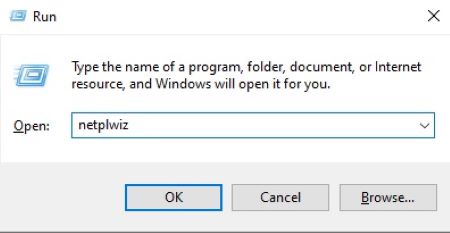
- Choisissez le compte administrateur.
- Cliquez sur Propriétés pour apporter les modifications souhaitées.
- Restez sur l’onglet Général.
- Saisissez un nouveau nom d’utilisateur.
- Cliquez sur OK, puis de nouveau sur OK dans l’autre panneau.
En fin de compte, vous pouvez arriver à la même destination via l’interface du compte Microsoft, l’onglet Comptes d’utilisateurs sous Panneau de configuration et l’outil Exécuter cmd.
Notez que pour effectuer l’une de ces modifications, vous devez être connecté à un compte avec des privilèges d’administrateur. D’autres comptes peuvent le faire également, mais avant que des modifications puissent avoir lieu, vous devrez toujours saisir le mot de passe du compte administrateur.
Pourquoi avoir plusieurs comptes utilisateurs?
Que vous essayiez de limiter l’accès à certaines personnes ou que vous souhaitiez que tout le monde ait une expérience utilisateur personnalisée, avoir plusieurs comptes d’utilisateurs est une bonne idée.
Faites-nous savoir dans la section commentaires ci-dessous si vous avez rencontré des problèmes lors de la tentative de modification du nom de votre compte.
